ボットは、Web サイトのフォームを作成する際に遭遇する問題の 1 つです。 Elementor チームは、ありがたいことにそれを指摘しています。 ボットがフォームに干渉するのを防ぐために、WordPress Web サイトで Elementor を使用してフォームを作成するときに reCAPTCHA を含めることができます。 いいえ、別のプラグインをインストールする必要はありません。 Elementorでは、reCAPTCHA との統合がすでに可能です。 フォームに reCAPTCHA フィールドを追加し、Web サイトを reCAPTCHA に接続するだけです。
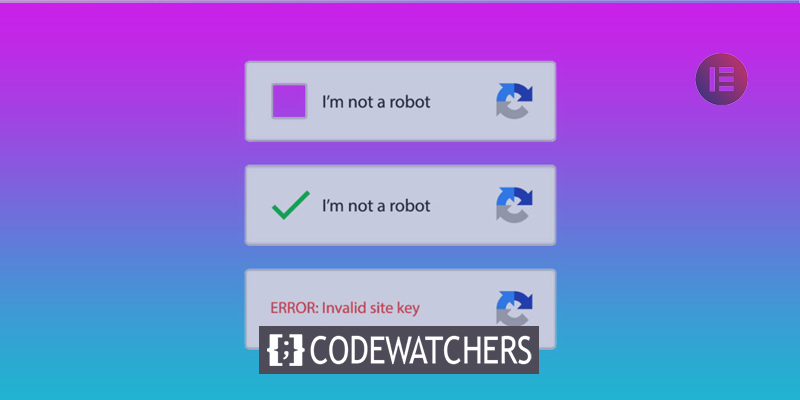
reCAPTCHA をウェブサイトに接続する
reCAPTCHA 統合はElementor Proでのみ利用できるため、まず Elementor の無料版から Pro に切り替えたと仮定します。 まず、reCAPTCHA Web サイトにアクセスし、右上のメニューから [管理コンソール] を選択します。 Google アカウントを使用してログインします。

新しいサイトを登録するには、プラス記号をクリックします。

素晴らしいウェブサイトを作成します
最高の無料ページビルダーElementor を使用
今すぐ始めるラベルを入力し、reCAPTCHA タイプを選択し、ドメインを追加し、reCAPTCHA ToS に同意したら、[送信] ボタンをクリックします。

簡単なヒント reCAPTCHA v2 -> 私はロボットではありません」チェックボックスを選択することをお勧めします。フォームに reCAPTCHA を追加したいからです。以下に提供されているスクリーンキャスト。

CREATE ボタンを押すと、Site Key と Secret Key が表示されます。 これらのキーを書き留めます。

ログイン後、WordPress ダッシュボードに入り、[Elemetor -> 設定] を選択します。 [統合] タブを選択し、サイト キーと秘密キーを使用して適切なボックスに入力します。 下にスクロールした後、[変更を保存] ボタンをクリックします。

Elementor フォームに reCAPTCHA を追加する
Elementor にはすでに reCAPTCHA フィールドが含まれているため、Elementor のフォームに reCAPTCHA を追加するのは非常に簡単です。 フォーム ウィジェットをキャンバス領域にドラッグして、既存のフォームを編集するか、新しいフォームを追加することができます。 Elementor でフォームを作成したことがない場合は、この投稿を読むことができます。
フォームに新しいフィールドを追加するときに ADD ITEM ボタンを使用すると、reCAPTCHA を追加できます。 フィールド タイプとして reCAPTCHA を選択します。

スタイルとサイズ (ライトまたはダーク) を決定します。

reCAPTCHA を使用したフォームを公開する準備が整いました。 フォームのスタイリングが完了したら、PUBLISH/UPDATE ボタンをクリックします。
まとめ
組み込みのElementorフォームを使用する人は誰でも、ネイティブ統合が大きな助けになることに気付くでしょう。 ただし、reCAPTCHA にはより多くのリソースが必要であり、その有効性は議論されているため、コストとメリットを比較検討することが重要です。 ボットはますます賢くなっていますが、ボットを止める方法はこれだけではありません。 ボットは、ハニーポットや Akismet などのプラグインなどの他のスパム対策方法を使用して停止することもできます。これらの方法にはそれぞれ独自の記事があります。




